Après avoir installé le plug-in Trend Micro Worry-Free Services pour ConnectWise Automate, vous devez attribuer un ensemble spécifique d'autorisations à chaque utilisateur
de ConnectWise Automate avant qu'ils ne puissent accéder à toutes les fonctionnalités
du plug-in.
ImportantLes autorisations utilisateur suivantes font toutes partie des paramètres obligatoires.
|
Procédure
- Dans Automate Control Center, accédez à et double-cliquez sur l'utilisateur auquel vous souhaitez attribuer une autorisation.L'écran Editing the information for {user} apparaît et l'onglet General s'affiche.
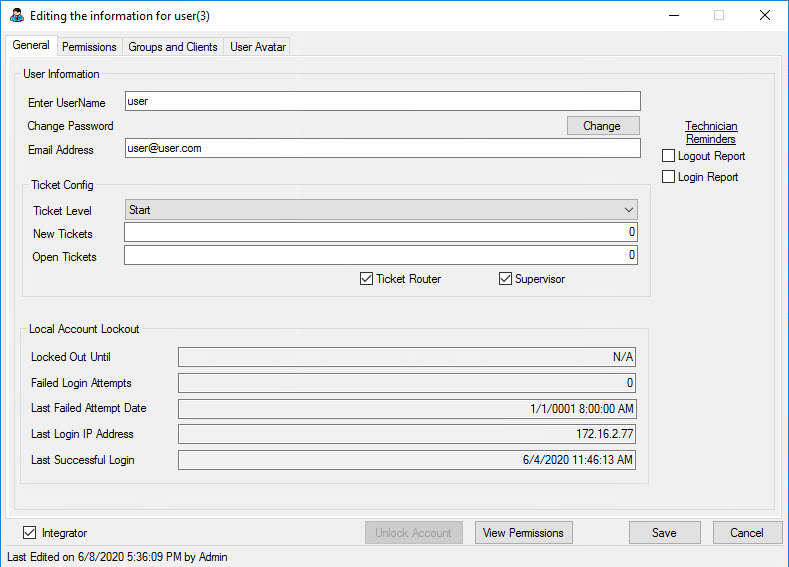
- Cliquez sur l'onglet Permissions.
- Dans le champ User Classes, sélectionnez la catégorie d'utilisateurs pour laquelle vous souhaitez modifier les autorisations.
- Cliquez sur l'icône Open User Class Manager (
 )L'écran User Class Manager apparaît.
)L'écran User Class Manager apparaît.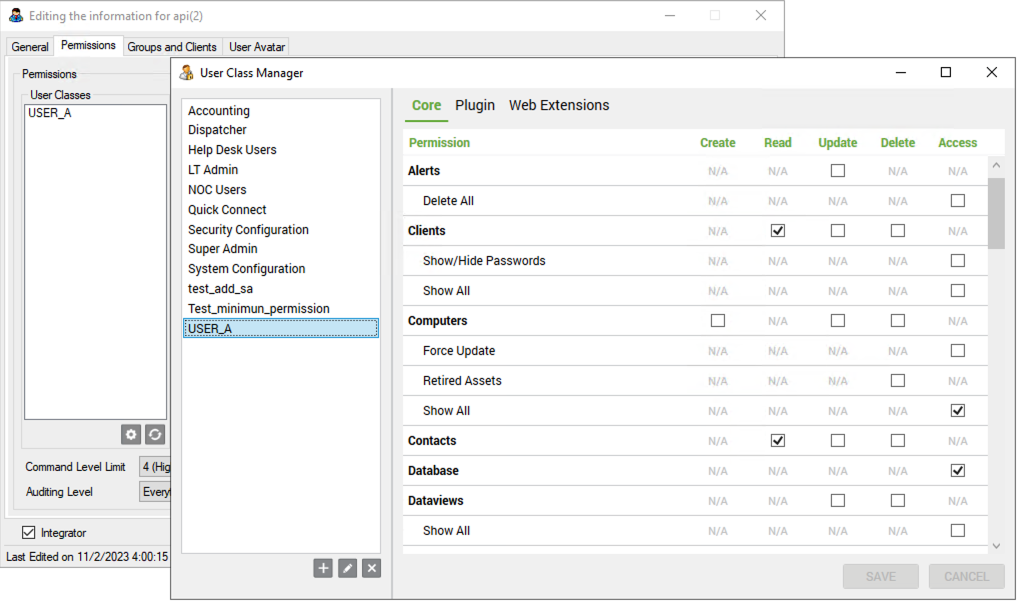
- Dans l'onglet Core, cochez les cases suivantes pour attribuer les autorisations requises à la catégorie d'utilisateurs sélectionnée.AutorisationSélectionnerClientsReadComputers: Show AllAccessContactsReadDatabaseAccessScriptsRead
- Cliquez sur l'onglet Plugin.
- Cochez les cases suivantes pour attribuer les autorisations requises à la catégorie d'utilisateurs sélectionnée.AutorisationSélectionnerPériphérique Trend Micro Worry-Free Services pour ConnectWise AutomateAccessPlug-in Trend Micro Worry-Free Services pour ConnectWise Automate Remote AgentAccess
- Cliquez sur SAVE.L'utilisateur de ConnectWise Automate peut accéder à toutes les fonctionnalités du plug-in Trend Micro Worry-Free Services pour ConnectWise Automate.

